怎样使用Word制作文字任意角度的双色体
1、首先打开Word,新建一个空白文档供操作

2、先打出我们想要的文字,设置大小和颜色

3、然后再打出同样格式的文字,设置不同的颜色
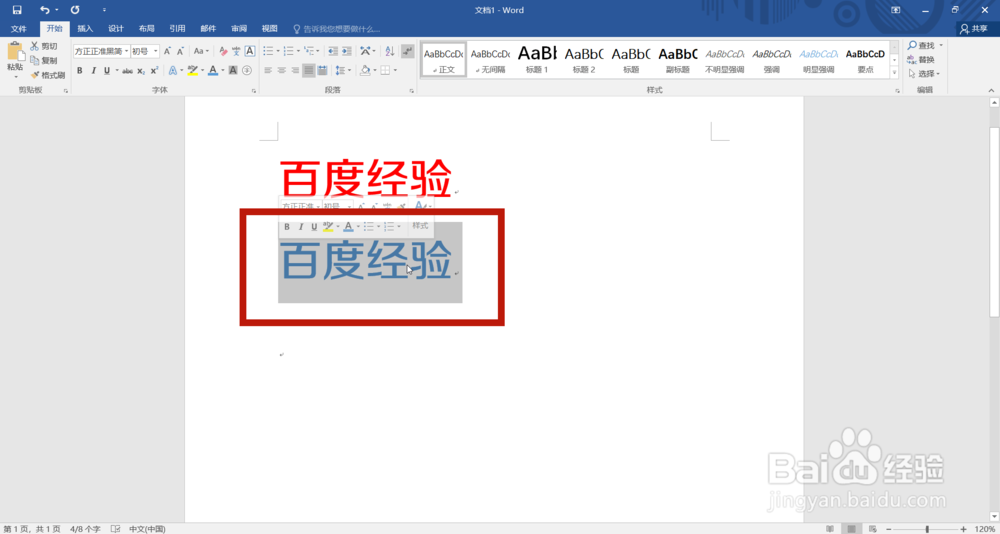
4、然后选中并复制其中的一个文本,点击开始——剪贴板——粘贴——选择性粘贴,选择“图片”
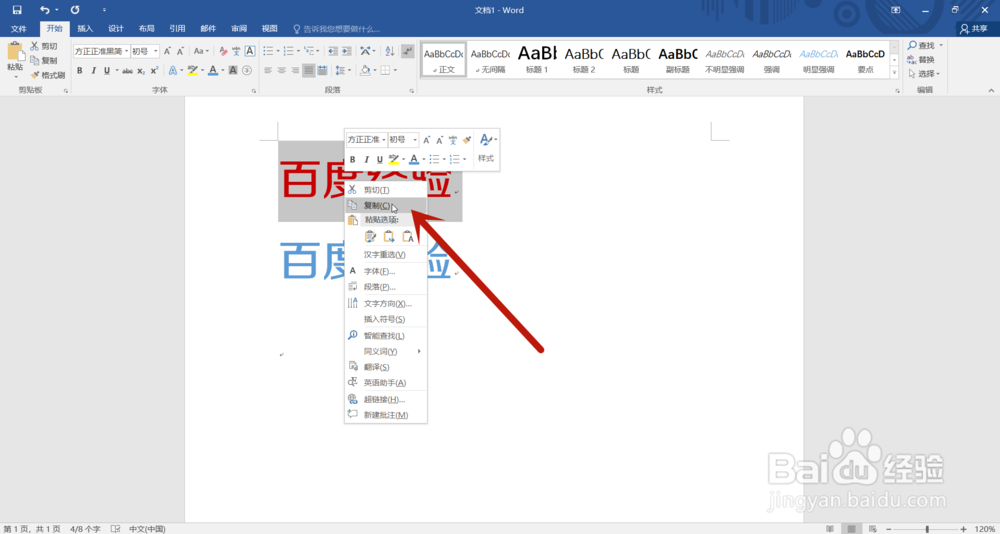


5、然后选中另一个文本,进行同样的操作

6、然后鼠标选中其中一个文本,点击右边的“布局选项”

7、然后在“文字环绕”中选择“浮于文字上方”

8、拖动图片向上移动至另一张图片,选好角度位置即可

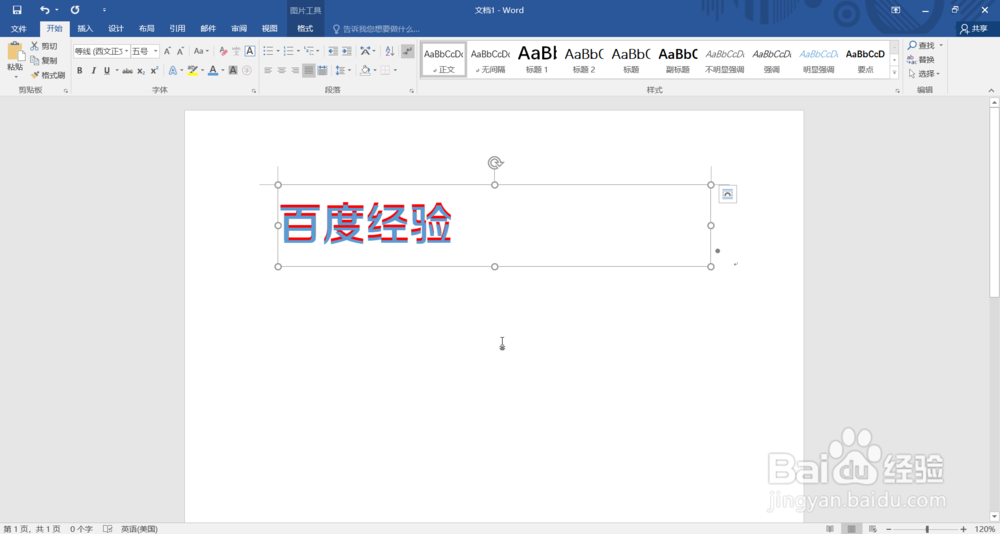
1、1. 输入两种不同颜色相同格式的文字
2. 然后“复制”,“选择性粘贴”,“图片”
3. 选择浮于上方,拖动进行制作
声明:本网站引用、摘录或转载内容仅供网站访问者交流或参考,不代表本站立场,如存在版权或非法内容,请联系站长删除,联系邮箱:site.kefu@qq.com。
阅读量:71
阅读量:144
阅读量:37
阅读量:178
阅读量:76